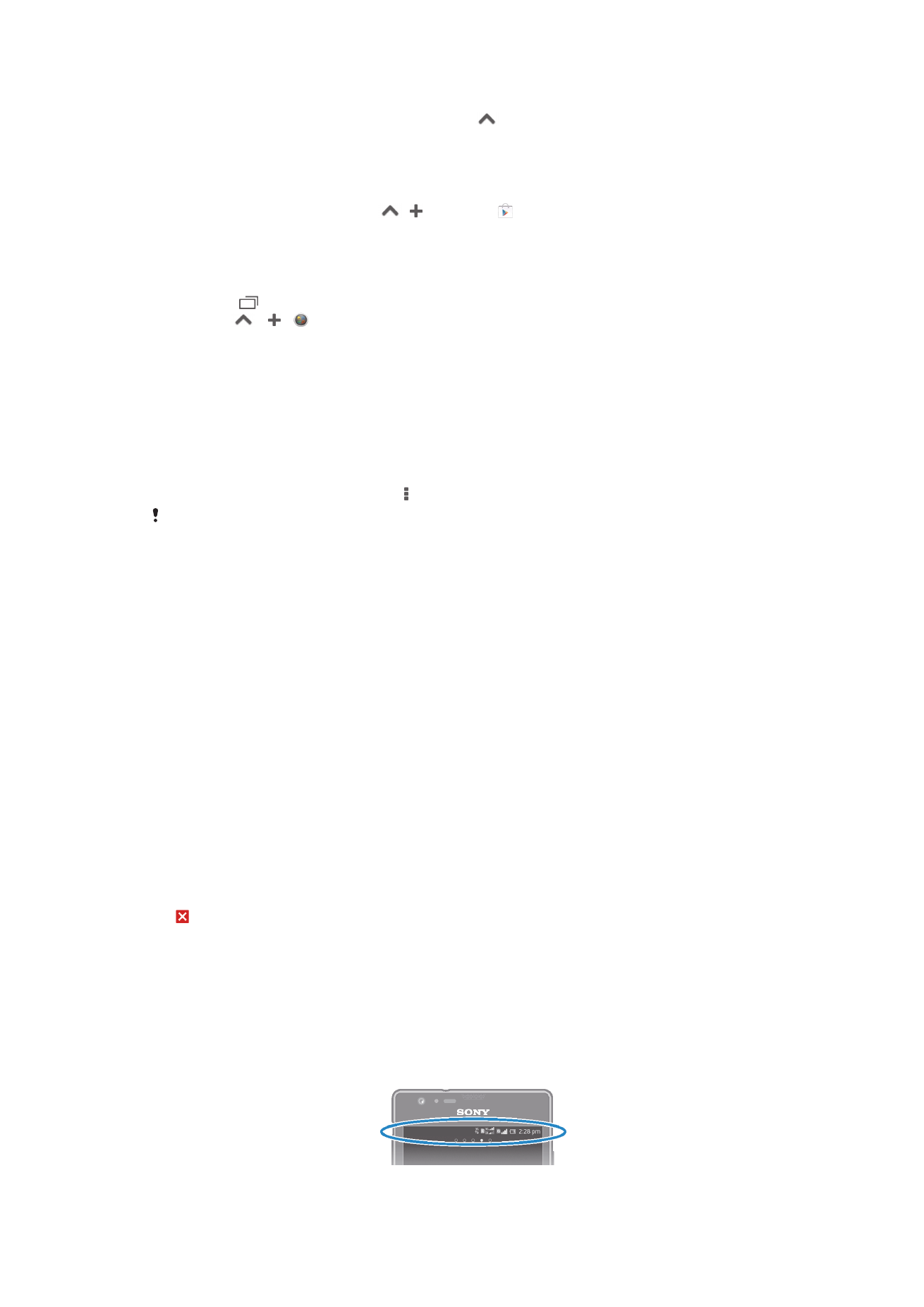
Stanje in obvestila
V vrstici stanja na vrhu zaslona so prikazani trenutni postopki, ki se izvajajo v napravi.
Na levi strani prejemate obvestila o novih dogodkih ali novostih pri tekočih dogodkih.
Tu se na primer prikaže obvestilo o novem sporočili in obvestilo s koledarja. Desna
stran pa prikazuje moč signala, stanje baterije ter druge informacije.
23
To je internetna različica te publikacije. © Tiskajte samo za zasebno uporabo.

Vrstica stanja vam omogoča, da prilagodite osnovne nastavitve naprave, na primer
Wi-Fi®, Bluetooth™, podatkovni promet in zvok. Prek podokna z obvestili lahko
odprete meni z nastavitvami in prilagodite druge nastavitve.
Informacije o stanju baterije ter nekatera obvestila prikazuje tudi lučka za obvestila. Na
primer utripajoča modra lučka pomeni, da imate novo sporočilo ali neodgovorjen klic.
Lučka za obvestila morda ne bo delovala, če je baterija skoraj prazna.
Preverjanje obvestil in aktivnosti v teku
Povlecite vrstico stanja navzdol in odprite podokno z obvestili za več informacij. V
podoknu lahko npr. odprete novo sporočilo ali prikažete dogodek s koledarja. Odprete
lahko tudi nekatere programe, ki se izvajajo v ozadju, kot je na primer predvajalnik
glasbe.
Odpiranje podokna z obvestili
•
Vrstico stanja povlecite navzdol.
24
To je internetna različica te publikacije. © Tiskajte samo za zasebno uporabo.

Zapiranje podokna z obvestili
•
Povlecite zavihek na spodnjem delu podokna z obvestili navzgor.
Podrobnosti obvestila
•
Tapnite obvestilo.
Opuščanje obvestila iz podokna z obvestili
•
Postavite prst na poljubno obvestilo in ga podrsajte v levo oz. desno.
Čiščenje obvestil iz podokna z obvestili
•
Tapnite Počisti.
Nastavitev naprave iz podokna z obvestili
V podoknu z obvestili lahko odprete meni z nastavitvami in spremenite hitre nastavitve
naprave. Tako lahko vklopite omrežje Wi-Fi
®
.
Odpiranje menija z nastavitvami naprave iz podokna z obvestili
1
Vrstico stanja povlecite navzdol.
2
Tapnite .
Prilagoditev nastavitev zvoka prek podokna z obvestili
1
Vrstico stanja povlecite navzdol.
2
Tapnite .
Upravljanje funkcije Bluetooth
®
iz podkona z obvestili
1
Vrstico stanja povlecite navzdol.
2
Tapnite .
Nadzor funkcije Wi-Fi® prek podokna z obvestili
1
Vrstico stanja povlecite navzdol.
2
Tapnite .
Prilagoditev ravni svetlosti prek podokna z obvestili
1
Vrstico stanja povlecite navzdol.
2
Tapnite .
Prilagajanje hitrih nastavitev v podoknu z obvestili
V podoknu z obvestili prilagodite hitre nastavitve tako, da izberete želene nastavitve in
jih prerazporedite. Izberete lahko največ 10 hitrih nastavitev.
25
To je internetna različica te publikacije. © Tiskajte samo za zasebno uporabo.
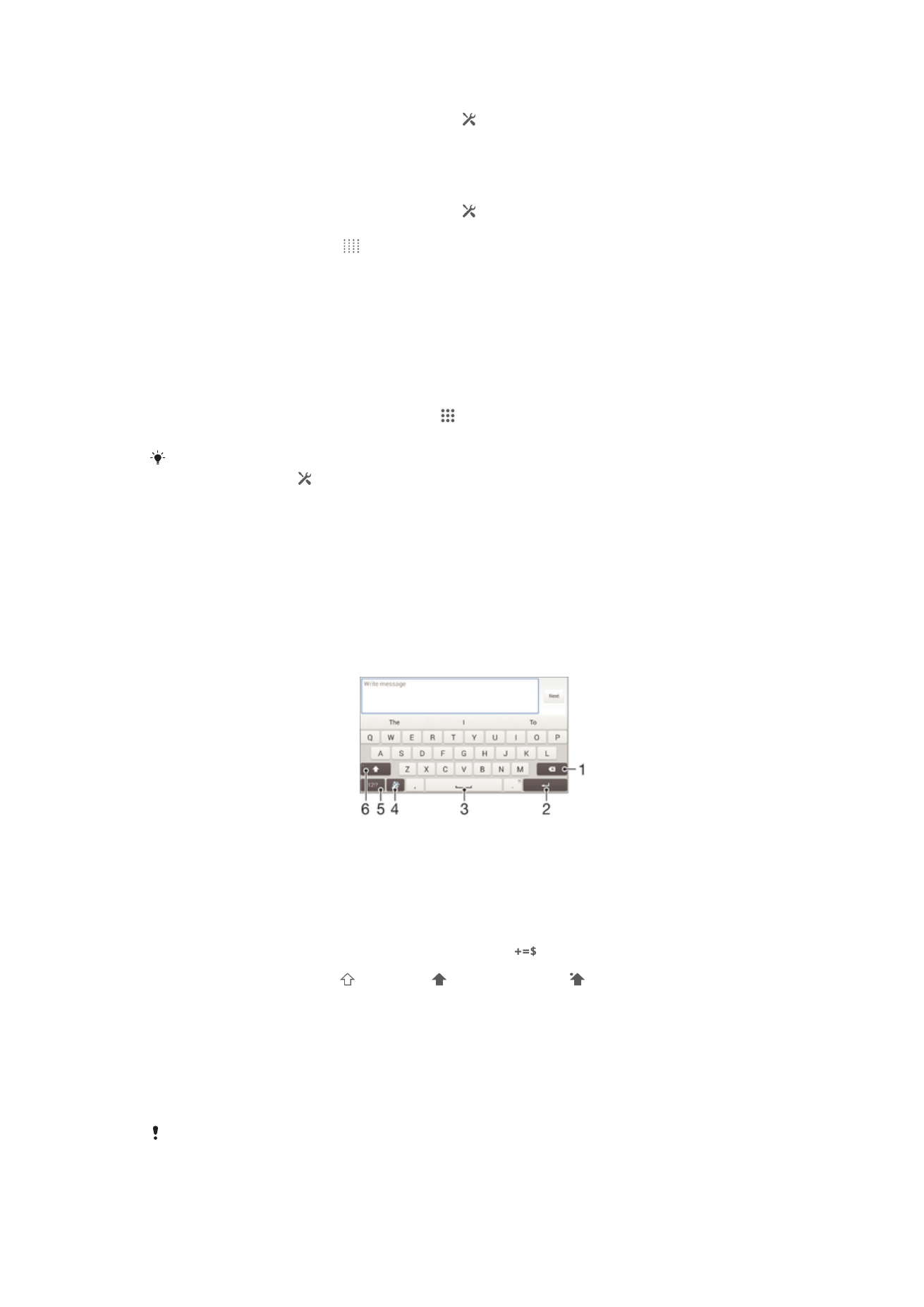
Izbira hitrih nastavitev v podoknu z obvestili
1
Povlecite vrstico stanja navzdol in tapnite .
2
Poiščite in tapnite Zaslon > Hitre nastavitve.
3
Izberite želene hitre nastavitve.
Prerazporejanje hitrih nastavitev v podoknu z obvestili
1
Povlecite vrstico stanja navzdol in tapnite .
2
Poiščite in tapnite Zaslon > Hitre nastavitve.
3
Dotaknite se in pridržite poleg hitre nastavitve, da premaknete element na
želeno mesto.